欠席/遅刻/早退を確認する
保護者の「スクリレ」アプリから連絡された欠席/遅刻/早退などの連絡を出席番号別に一覧で確認ができます。
1.ホーム画面で、[欠席/遅刻/早退]をクリックする
保護者の「スクリレ」アプリから欠席/遅刻/早退などが報告されると、ホーム画面の「欠席/遅刻/早退」に未読バッジが表示されます。

2.連絡を確認した対象日を指定する
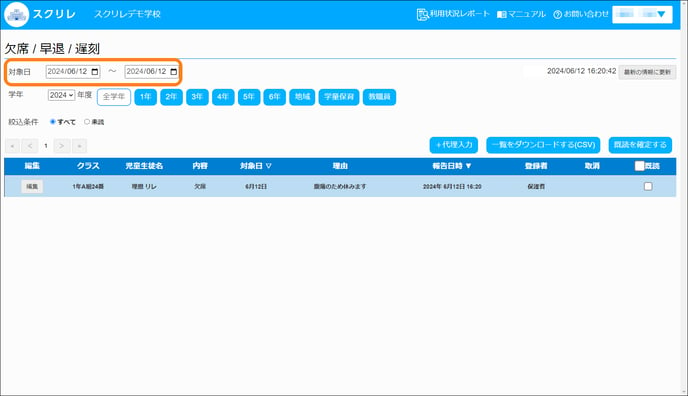
3.連絡を確認したい[学年]と[クラス]を選択する
[学年選択]をすると[クラス選択]が表示されます。クラスを絞り込んだ状態の連絡状況が一覧で表示されます。
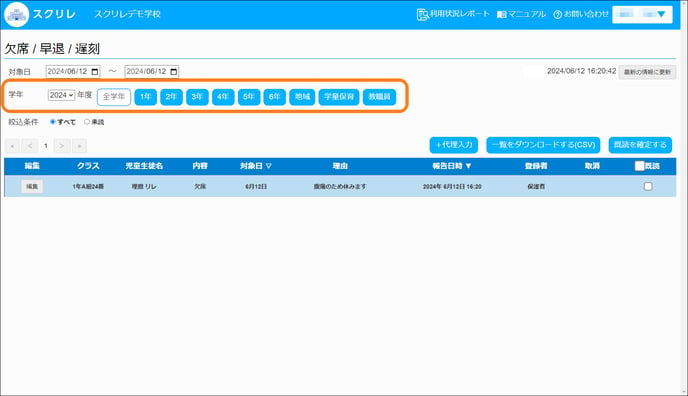
4.欠席/遅刻/早退の連絡状況を確認する
[編集]
理由の編集ができます。
[クラス]
児童生徒の学年・クラス・出席番号を表示します。
[児童生徒名]
保護者登録状況で設定されている児童生徒名を表示します。
児童生徒名を編集した場合は、翌日に反映されます。
[内容]
欠席/遅刻/早退/その他を表示します。
[対象日]
保護者「スクリレ」アプリから連絡された期間の日付(土日祝祭日も含め)を表示します。

5.欠席/遅刻/早退の連絡状況を確認する
[理由]
保護者の「スクリレ」アプリから連絡された症状・連絡事項を表示します。
対象日の期間が2日間以上の場合は、すべての対象日に同じ症状・連絡事項が反映されます。
[報告日時]
報告を受け付けた日時を表示します。

[各種設定]▶[連絡事項・出欠連絡設定]▶「保護者のスクリレアプリ」で[出欠連絡の理由機能を有効にする]が無効になっている場合は、すべての行に「-」を表示します。
6.既読チェックボックスにチェックをし、[既読を確定する]をクリックする
- 保護者からの連絡を確認したら、既読チェックボックスにチェックを入れます。
- [既読]をチェックすると、すべての連絡チェックボックスにチェックが入ります。
- [既読を確定する]をクリックし、確認のチェックを確定します。
保護者のスクリレアプリに既読であることが表示されます。

7.[取消]された報告を確認し、[確定]する
- 保護者が連絡 欠席/遅刻/早退を更新すると、[取消]欄にチェックマークが入ります。
- 更新された連絡を確認し、既読チェックボックスにチェックをします。
- [既読を確定する]をクリックし、確認のチェックを確定します。
